EXCEL表格如何将一维表转换成二维表
今天介绍一下EXCEL表格如何将一维表转换成二维表的具体操作步骤。
1. 如下图,我们要把它转换成二维表。
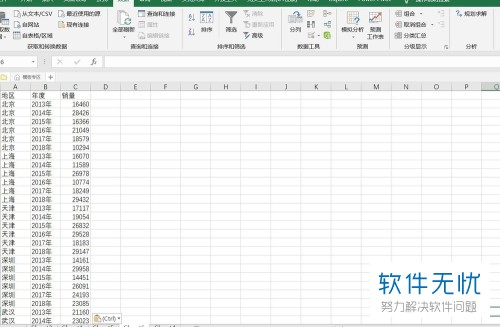
2. 鼠标放在任一单元格,依次选择“数据”---“自表格/区域”---确定。

3. 如果源数据包含日期等其他格式,我们需要进入查询编辑器之后选择删除“更改的类型”,以防格式发生变化。
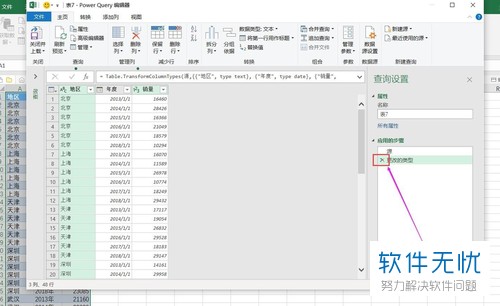
4. 接着选择“透视列”。值列为“销量”,并选择“不要聚合”。
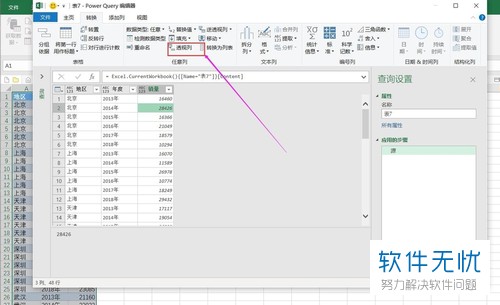
5. 然后选择结果上载至EXCEL主页上。
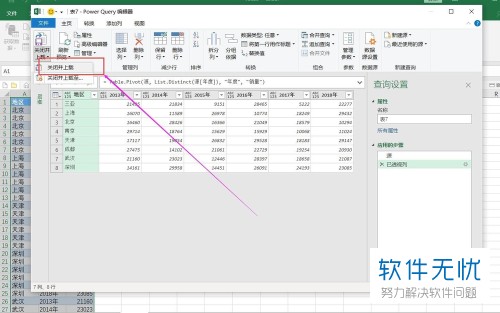
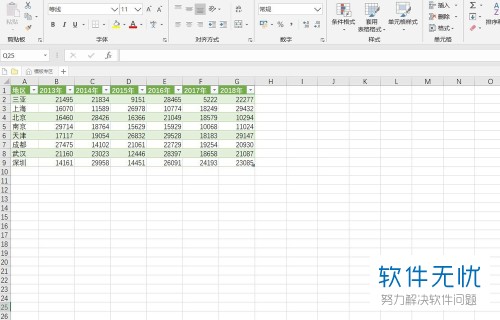
6. 接下来一样操作,如果源数据有变动,假如删除一个城市的数据,只要在查询结果表中鼠标右键刷新即可自动更新。

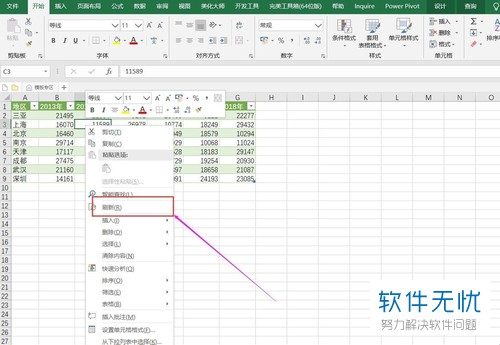
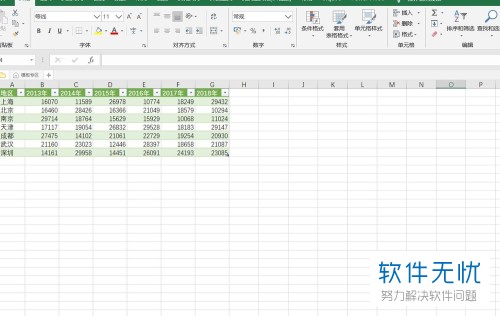
以上就是EXCEL表格如何将一维表转换成二维表的具体方法。
分享:
相关推荐
- 【其他】 WPS文字是什么 04-28
- 【其他】 WPS文字a3文档打印到a4纸 04-28
- 【其他】 WPS文字PDF为什么导出来会乱 04-26
- 【其他】 WPSppt怎么套模板 04-26
- 【其他】 WPS文字insert 04-26
- 【其他】 WPS文字生成图表 04-26
- 【其他】 WPS文字怎么旋转180度 04-26
- 【其他】 WPS文字圆形排列 04-26
- 【其他】 WPS文字颜色快捷键 04-26
- 【其他】 WPS文字阴影效果 04-26
本周热门
-
iphone序列号查询官方入口在哪里 2024/04/11
-
输入手机号一键查询快递入口网址大全 2024/04/11
-
oppo云服务平台登录入口 2020/05/18
-
mbti官网免费版2024入口 2024/04/11
-
fishbowl鱼缸测试网址 2024/04/15
-
outlook邮箱怎么改密码 2024/01/02
-
光信号灯不亮是怎么回事 2024/04/15
-
哪个版本的qq可以无视群禁言 2017/05/05
本月热门
-
iphone序列号查询官方入口在哪里 2024/04/11
-
输入手机号一键查询快递入口网址大全 2024/04/11
-
oppo云服务平台登录入口 2020/05/18
-
mbti官网免费版2024入口 2024/04/11
-
outlook邮箱怎么改密码 2024/01/02
-
苹果官网序列号查询入口 2023/03/04
-
fishbowl鱼缸测试网址 2024/04/15
-
光信号灯不亮是怎么回事 2024/04/15
-
计算器上各个键的名称及功能介绍大全 2023/02/21
-
正负号±怎么打 2024/01/08












